Cum să inserați o imagine într-o celulă în Foi de calcul Google
Foi Google Google Erou / / November 03, 2021

Ultima actualizare pe

Dacă doriți să inserați o imagine în Foi de calcul Google, puteți plasa una direct într-o celulă pentru a economisi spațiu sau pentru a crea aspectul potrivit.
O foaie de calcul poate conține mai mult decât numere și text. De exemplu, s-ar putea creați o diagramă pentru a vă afișa vizual datele. Un alt mod în care puteți îmbunătăți impactul vizual al foii de calcul Google Sheets este să inserați o imagine.
Un avantaj al Foi de calcul Google peste Microsoft Excel este că Google Sheets vă permite să inserați o imagine direct într-o celulă. Foile de calcul vor redimensiona imaginea pentru a se potrivi cu celula, indiferent unde o plasați. De asemenea, puteți muta o imagine existentă într-o celulă sau puteți adăuga una peste mai multe celule.
Dacă doriți să știți cum să inserați o imagine într-o celulă din Foi de calcul Google, iată ce va trebui să faceți.
Cum să inserați o imagine într-o celulă în Foi de calcul Google
Puteți insera orice imagine în orice celulă din Foi de calcul Google în doar câțiva pași.
Pentru a insera o imagine într-o celulă Foi de calcul Google:
- Deschide-ți foaia și selectați o celulă goală.
- Clic Introduce în meniu, apoi plasați cursorul peste Imagine submeniu.
- Selectați Imagine în celulă din meniul pop-out.
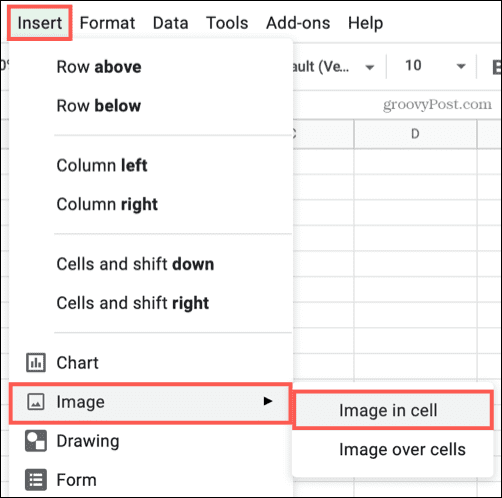
- Găsiți și selectați imaginea pe care doriți să o utilizați, apoi faceți clic Introduce. Puteți încărca unul de pe dispozitivul dvs., folosește-ți camera, introduceți o adresă URL, luați una din Google Foto sau Drive sau efectuați o căutare de imagini Google.
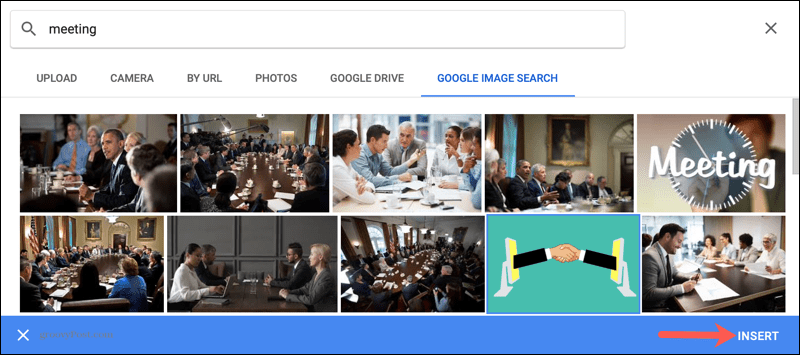
Veți vedea că imaginea apare în interiorul celulei, dimensionată pentru a se potrivi. Dacă măriți sau micșorați celula, imaginea se va ajusta automat.
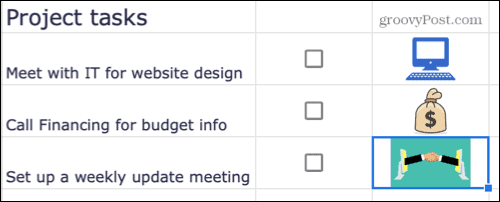
Cum să mutați o imagine într-o celulă în Foi de calcul Google
Imaginile din Foi de calcul Google pot apărea în interiorul sau în afara unei celule. Dacă aveți deja o imagine în foaia dvs. pe care doriți să o mutați într-o celulă, Foi de calcul Google vă oferă posibilitatea de a face acest lucru.
Pentru a muta o imagine într-o celulă Foi de calcul Google:
- Selectați celula în care doriți să mutați imaginea.
- Apoi, selectați imaginea și faceți clic pe trei puncte pictograma din dreapta sus.
- În meniu, alegeți Pune imaginea în celula selectată.
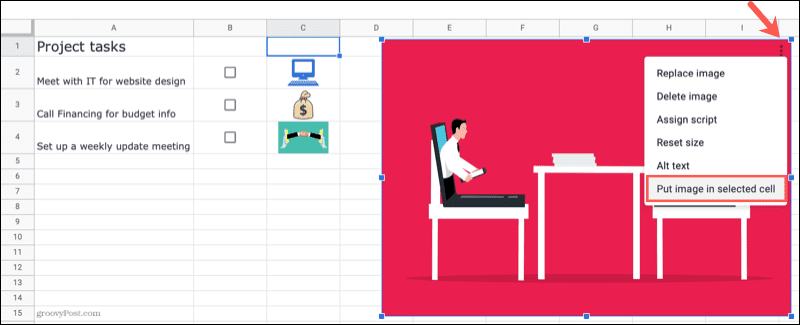
Imaginea se va muta apoi în celula pe care ați selectat-o. Foi de calcul Google va redimensiona imaginea pentru a se potrivi cu dimensiunile celulei.
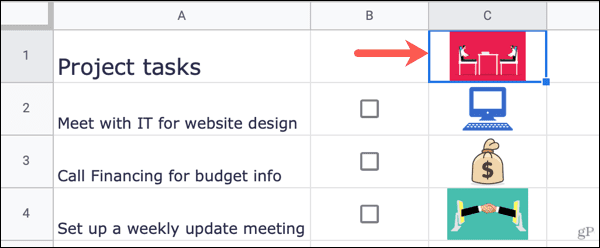
Cum să inserați o imagine peste celule în Foi de calcul Google
Dacă decideți că preferați să plasați o imagine deasupra mai multor celule decât să o plasați într-o singură celulă, puteți face acest lucru.
Pentru a insera o imagine deasupra celulelor din Foi de calcul Google:
- Clic Introduce în meniu și mutați cursorul la Imagine meniul.
- Selectați Imagine peste celule din meniul pop-out.
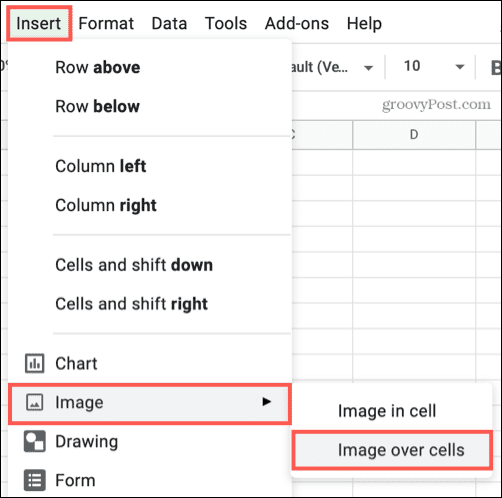
- Găsiți și selectați imaginea pe care doriți să o utilizați, apoi faceți clic Introduce.
Când imaginea apare în foaia dvs., aceasta va apărea la dimensiunea inițială și nu va fi atașată la nicio celulă. Puteți selecta și muta imaginea sau o puteți trage dintr-un colț sau margine pentru a o redimensiona.

Acest lucru vă oferă libertatea de a plasa imaginea oriunde doriți în interiorul foii.
Lucrul cu imagini în Foi de calcul Google
Foi de calcul Google facilitează inserarea imaginilor în foaia de calcul. Indiferent dacă introduceți una într-o celulă sau decideți să o plasați deasupra, aveți opțiuni - urmați pașii de mai sus pentru a finaliza treaba.
Dacă doriți să plasați alte elemente în interiorul unei celule, ați putea utilizați linii strălucitoare în Foi de calcul Google. Aceste mini diagrame sunt ideale dacă trebuie să economisiți spațiu, folosind doar o singură celulă pentru a le afișa.
Cum să găsiți cheia de produs Windows 11
Dacă trebuie să transferați cheia de produs Windows 11 sau doar aveți nevoie de ea pentru a face o instalare curată a sistemului de operare,...
Cum să ștergeți memoria cache, cookie-urile și istoricul de navigare Google Chrome
Chrome face o treabă excelentă în stocarea istoricului de navigare, a memoriei cache și a cookie-urilor pentru a optimiza performanța browserului online. E cum să...
Potrivirea prețurilor în magazin: Cum să obțineți prețuri online în timp ce faceți cumpărături în magazin
Cumpărând în magazin nu înseamnă că trebuie să plătești prețuri mai mari. Datorită garanțiilor de potrivire a prețurilor, puteți obține reduceri online în timp ce faceți cumpărături în...
Cum să cadou un abonament Disney Plus cu un card cadou digital
Dacă v-ați bucurat de Disney Plus și doriți să îl împărtășiți cu alții, iată cum puteți cumpăra un abonament Disney+ Gift pentru...



